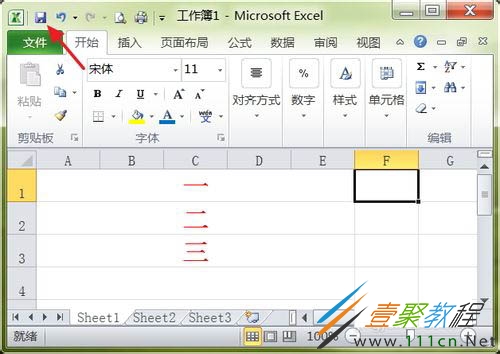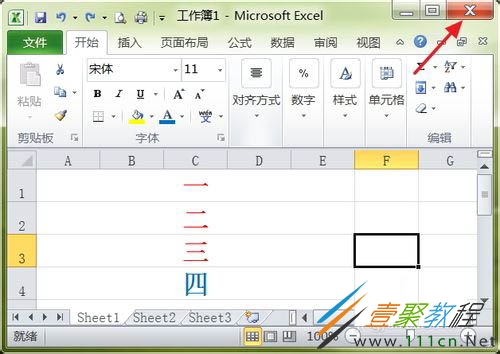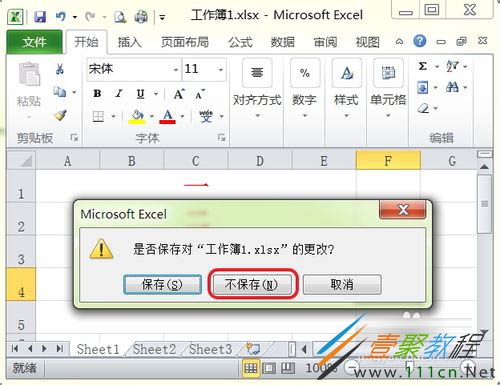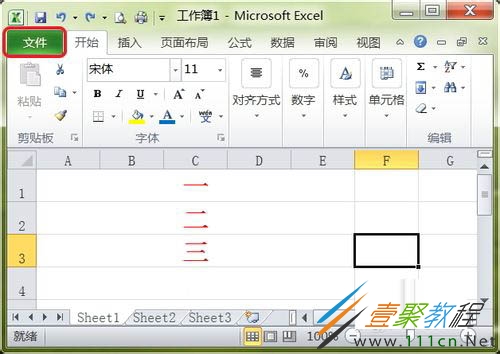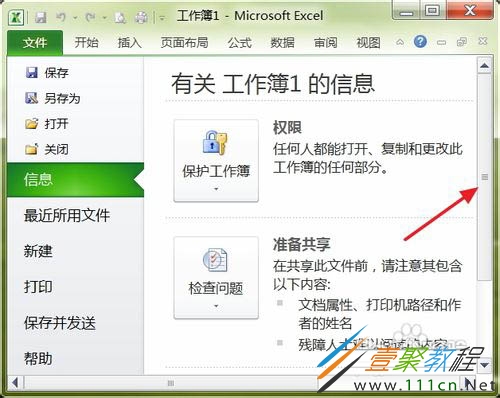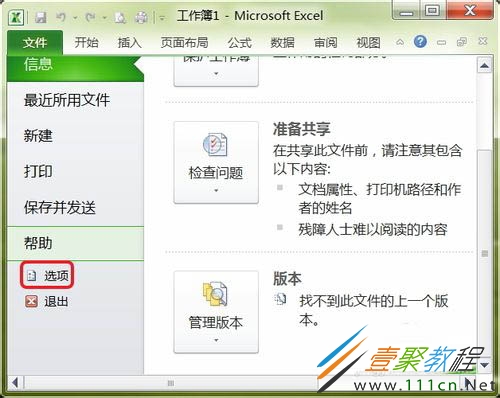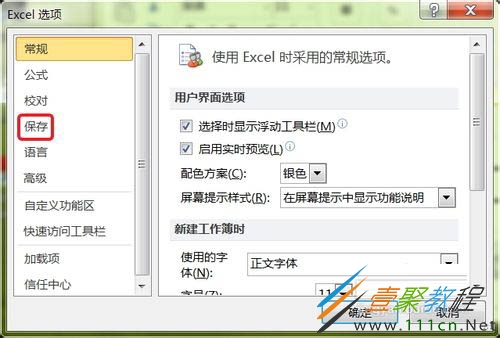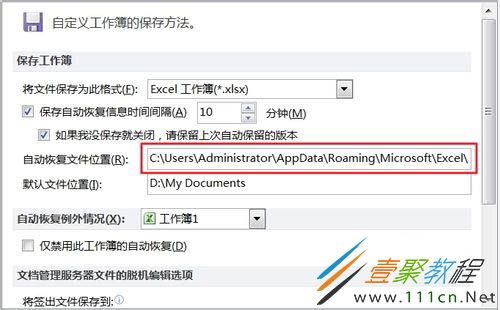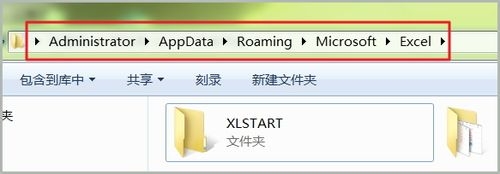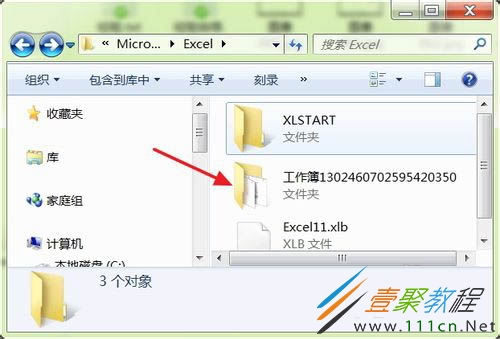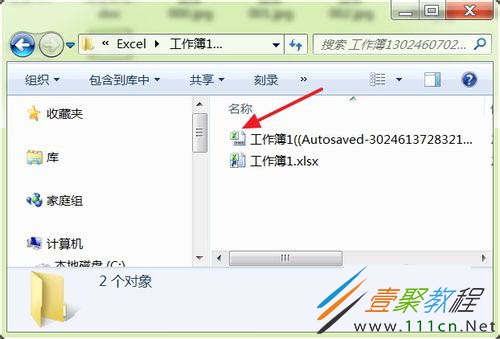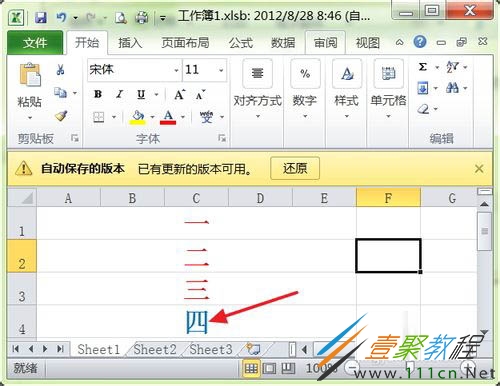最新下载
热门教程
- 1
- 2
- 3
- 4
- 5
- 6
- 7
- 8
- 9
- 10
excel忘记保存数据如何找回
时间:2022-06-27 09:16:20 编辑:袖梨 来源:一聚教程网
excel是我们常用的办公软件,但是有的时候忘记保存数据该怎么办呢?下面我们就来为大家介绍一下相关的解决方法,有兴趣的朋友就来参考一下吧。
:
问题描述
如下图所示是正在编辑的一个Excel文件,编辑完成后点击红色箭头所指的“保存”按钮,保存文件。
在Excel文件中,再新添加一项内容,如下图中的蓝色数字“四”,然后点击红色箭头所指的“关闭”按钮。
在出现的对话框中选择“不保存”选项。这样以后再打开该文件,就没有蓝色数字“四”的内容。下面的方法将能解决这个问题。
解决方法:
1、点击下图红框中的“文件”面板按钮。
2、接着在出现的界面中,点击红色箭头所指的下拉滚动条,把界面拖动到最底部。
3、然后选择下图红框中的“选项”按钮。
4、在出现的界面中选择下图红框中的“保存”选项。
5、然后在弹出的界面中能看到下图红框中的内容,它就是恢复文件保存的位置。
6、在“我的电脑”中对照上图的路径打开对应的文件夹,如下图所示。
7、下图红色箭头所指的文件夹就是要恢复的文件所在的文件夹,双击此文件夹。
8、打开文件夹后就能看到下图红色箭头所指的文件,它就是你想要恢复的文件,双击打开它。
9、如下图所示,把没有保存的Excel文件的内容又完整的恢复出来了。
在“解决的步骤”中的步骤“5”中,有一项“保存自动恢复信息时间间隔”的选项,这个选项必须提前设置上,要不然上面的步骤也不能成功恢复没有保存的文件,而且设置的时间越小恢复成功的可能性越大。
以上就是我们为大家介绍的excel忘记保存数据找回的方法,希望可以给大家带来帮助。
相关文章
- 百炼英雄怎么挂机 挂机方式及各等级最优点位攻略 12-15
- 百炼英雄vip礼包码大全 最新可用vip礼包码 12-15
- 光与影33号远征队符文收集:强力复生符文效果及获取方式详解 12-15
- 百炼英雄兑换码有哪些 最新可用兑换码及兑换方式 12-15
- 神器传说怎么克制闪避流 闪避流克制阵容实战攻略 12-15
- 神器传说怎么打异兽分最高 异兽冲榜高分搭配 12-15